vegas在视频中添加图片的方法
2020-10-07 09:51作者:下载吧
vegas是一款非常专业出色的视频编辑软件,该软件给用户提供了时间线编辑工具,这使得视频编辑变得快速而简单,同时软件自带的专业级色彩分级工具,可以帮助用户将视频的颜色进行高质量的调整。我们在使用这款软件对视频进行后期处理的过程中,有时候需要在视频中添加图片,以使视频内容更加的完整和精彩。但是有一些新手小伙伴不熟悉软件,而不知道怎么对其操作,所以接下来小编就给大家详细介绍一下vegas在视频中添加图片的具体操作方法,有需要的朋友可以看一看并收藏起来。
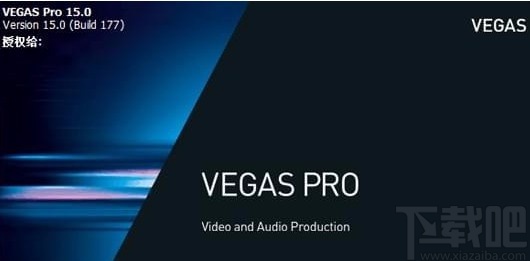
方法步骤
1.首先打开软件,我们点击快捷键“Ctrl+O”打开文件添加页面,在文件添加页面中选中需要添加到视频中的图片文件,再点击页面右下角的“打开”按钮即可将文件添加到软件中。
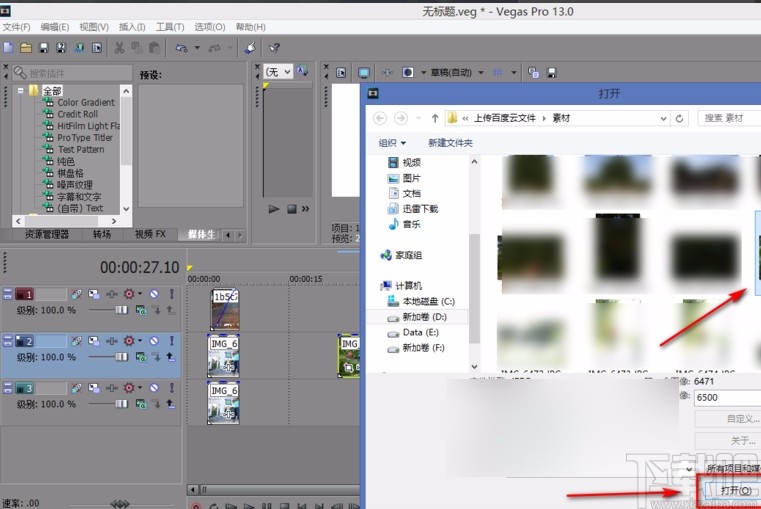
2.将图片文件导入软件后,我们将图片拖拽到时间线上,使其处于视频上方的时间轨道上。
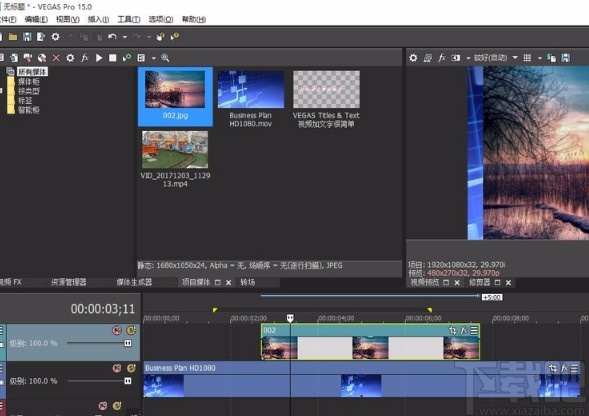
3.然后我们在时间线上找到图片文件,点击图片文件右上方的裁剪按钮,即可打开视频事件窗口。
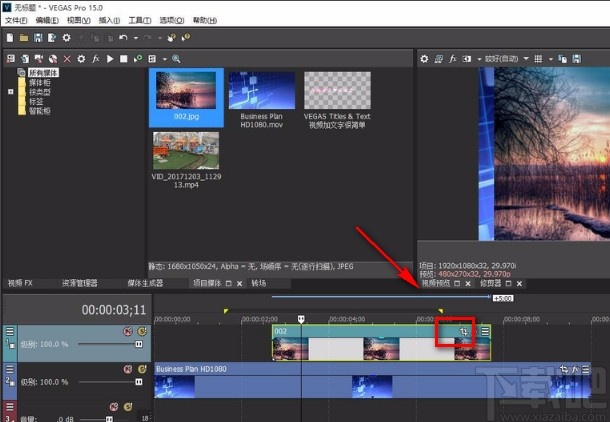
4.接着在视频事件窗口中,我们可以对图片进行裁剪或者缩放,使其达到我们想要的效果。
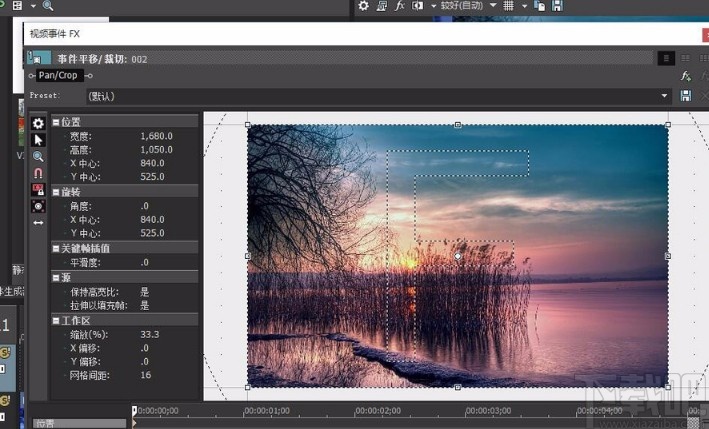
5.之后在时间线上,我们可以在图片的开端拖动鼠标,为图片添加淡入效果,使其更好的融入视频。
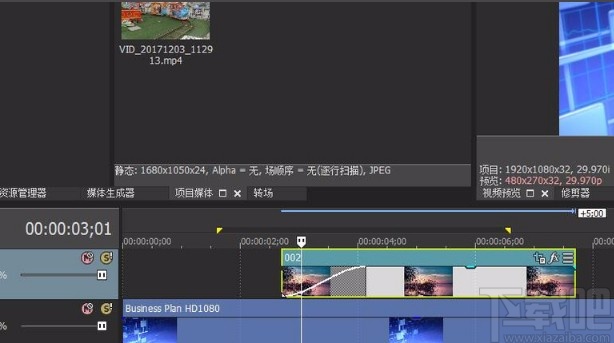
6.最后按照同样的方法,我们在图片的末尾移动鼠标,为图片添加淡出效果,如下图所示。
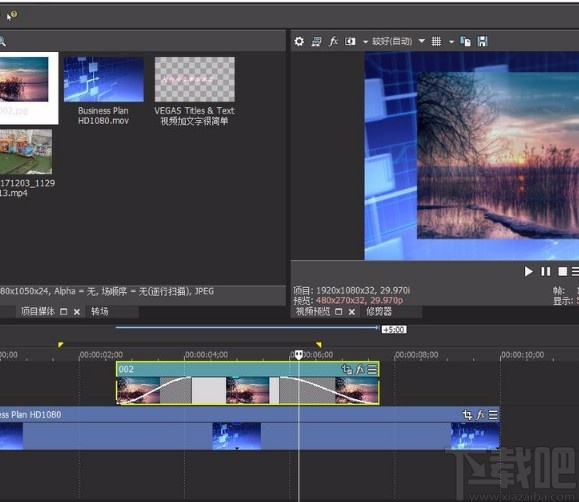
以上就是小编给大家整理的vegas在视频中添加图片的具体操作方法,方法简单易懂,有需要的朋友可以看一看,希望这篇教程对大家有所帮助。